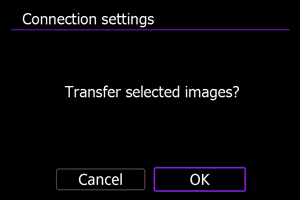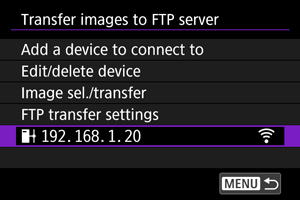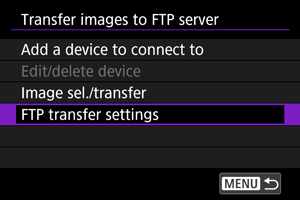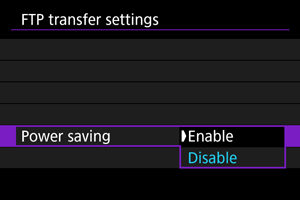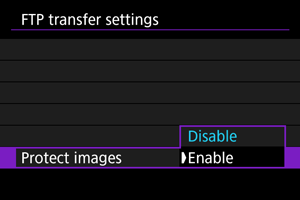Трансфер на изображения към FTP сървър
- Конфигуриране на настройките за свързване с FTP сървър
- Редактиране/изтриване на устройства за свързване
- Повторно свързване с използване на информация за връзка
- Прехвърляне на единични изображения
- Прехвърляне на множество изображения наведнъж
- Използване на екрана [
Image sel./transfer/
Избор/трансфер изображ.]
- Добавяне на надпис (обяснение) преди трансфер
- Автоматичен повторен опит при неуспешен трансфер
- Използване на функцията за пестене на енергия
- Защита на изображенията след трансфер
- Преглед на прехвърлените изображения
- Прехвърляне на изображения чрез Content Transfer Professional
Чрез връзка към FTP сървър можете да прехвърляте изображения от фотоапарата в компютър.
Чрез FTP трансфер можете автоматично да прехвърляте всяко изображение към FTP сървъра, докато снимате, или да прехвърляте множество изображения наведнъж.
Конфигуриране на настройките за свързване с FTP сървър
За защитен FTP трансфер чрез базов сертификат за сигурност, импортирайте базов сертификат ().
-
Изберете [
:
Transfer images to FTP server/
:
Трансфер на изображения към FTP сървър] ().
-
Изберете [OK].

- Този екран не се показва, ако за настройката на мрежата вече е зададено [Enable/Разрешено].
-
Изберете [Add a device to connect to/Добавяне на устройство за свързване].
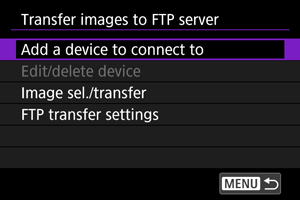
-
Изберете опция.
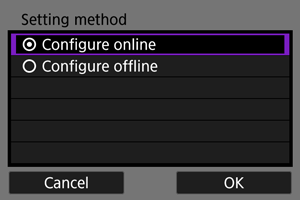
- Изберете [OK], за да преминете към следващия екран.
- Избирането на [Configure offline/Конфигурирай офлайн] ще остави фотоапарата изключен от мрежата след конфигурирането.
-
Изберете [New settings/Нови настройки].
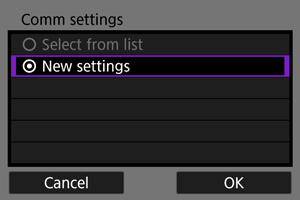
- Изберете [OK], за да преминете към следващия екран.
- Избирайки [Select from list/Избор от списък], когато във фотоапарата вече са запаметени настройки, можете да приложите запаметените настройки.
-
Изберете опция.

- Изберете [OK], за да преминете към следващия екран.
- За инструкции относно конфигурирането на функциите за комуникация вижте Основни комуникационни настройки.
-
Запаметете настройките.
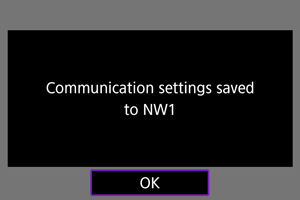
- Натиснете
.
- След като завършите комуникационните настройки, конфигурирайте FTP трансфера.
- Натиснете
-
Изберете опция.
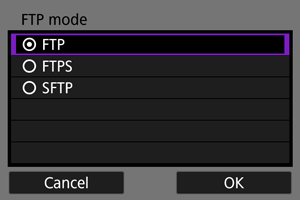
- За защитен FTP трансфер чрез базов сертификат за сигурност, изберете [FTPS].
- За защитен FTP трансфер чрез SSH връзка, изберете [SFTP].
- Изберете [OK], за да преминете към следващия екран.
-
Конфигурирайте настройките за FTP сървър.
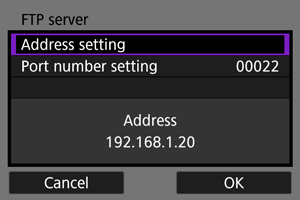
- Изберете [Address setting/Настройка за адрес] или [Port number setting/Настройка за номер на порт], след това натиснете
, за да покажете екрана с настройки.
- Изберете [OK], за да преминете към следващия екран.
- Изберете [Address setting/Настройка за адрес] или [Port number setting/Настройка за номер на порт], след това натиснете
-
Конфигурирайте настройките за удостоверяване за SSH.
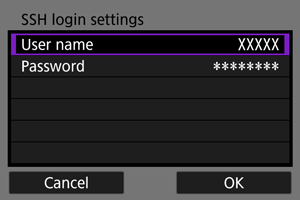
- Показва се, ако сте избрали [SFTP] за FTP режим.
- Изберете [User name/Потребителско име] или [Password/Парола], след това натиснете
, за да покажете екрана с настройки.
- Изберете [OK], за да преминете към следващия екран.
-
Изберете опция.

- Показва се, ако сте избрали [FTP] или [FTPS] за FTP режим.
- Активирайте тази настройка в мрежови среди, със активирана защитна стена.
- Изберете [OK], за да преминете към следващия екран.
- Ако се изведе грешка 41 (Cannot connect to FTP server/Невъзможно свързване с FTP сървър), когато конфигурирате връзката, проблемът може да се разреши, като за [Passive mode/Пасивен режим] зададете настройка [Enable/Разрешено].
-
Конфигурирайте настройките за прокси сървър.
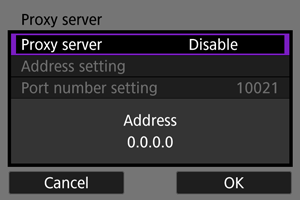
- Показва се, ако сте избрали [FTP] за FTP режим.
- Изберете [OK], за да преминете към следващия екран.
-
Изберете опция.
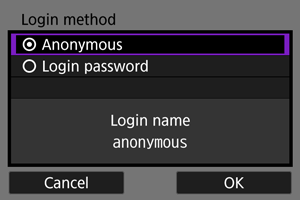
- Показва се, ако сте избрали [FTP] или [FTPS] за FTP режим.
- Изберете [OK], за да преминете към следващия екран.
Забележка
-
Ако сте избрали [Login password/Парола за вход], въведете името и паролата.
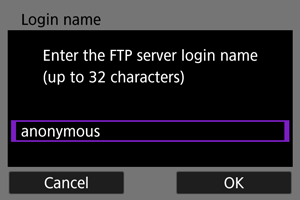

-
Задайте папка-приемник.
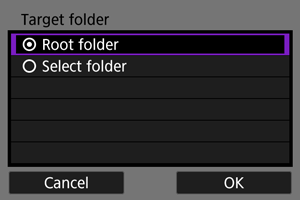
- Изберете [Root folder/Основна папка], за да съхраните изображенията в основната папка на FTP сървъра ().
- Изберете [Select folder/Избор на папка], за да отворите екрана за настройки.
- Изберете [OK], за да преминете към следващия екран.
Забележка
-
Когато се появи съобщението по-долу, изберете [OK], ако желаете да се доверите на сървъра-приемник.
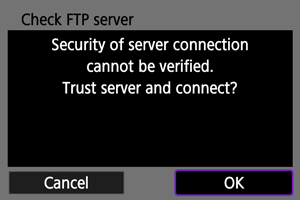
-
Ако сте избрали [Select folder/Избор на папка], въведете името на папката за съхранение.
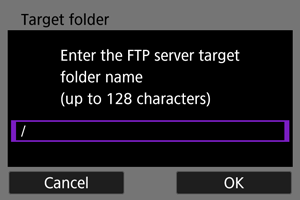
-
Натиснете
.
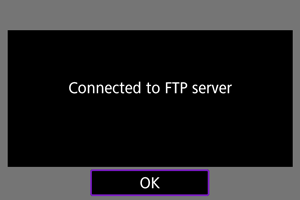
- FTP настройките са запаметени.
- Този екран не се показва, ако сте избрали [Configure offline/Конфигурирай офлайн] като метод на конфигуриране.
Настройките за свързване за FTP трансфер са завършени.
Забележка
Екран [ Communicating/
Communicating/ Комуникация]
Комуникация]
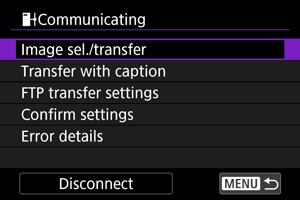
-
Image sel./transfer/Избор/трансфер изображ.
-
Transfer with caption/Трансфер с надписи
Можете да добавите запаметен надпис (обяснение) към индивидуални изображения преди прехвърляне ().
-
FTP transfer settings/Настройки за FTP трансфер
Можете да конфигурирате настройки, свързани с FTP трансфера и пестенето на енергия.
-
Confirm settings/Проверка на настройки
Можете да проверите информация за настройките.
-
Error details/Подробности за грешки
Ако възникнат грешки в мрежовата връзка, можете да проверите информацията за грешките ().
-
Disconnect/Прекрати
Прекратява мрежовата връзка.
Импортиране на базов сертификат за FTPS
Ако сте задали [FTPS] за FTP режим при конфигуриране на настройките за свързване, базовият сертификат, използван от FTP сървъра, трябва да бъде импортиран във фотоапарата.
- Само базов сертификат с файлово име “ROOT.CER,” “ROOT.CRT” или “ROOT.PEM” може да бъде импортиран във фотоапарата.
- Само един файл с базов сертификат може да бъде импортиран във фотоапарата. Предварително поставете карта, съдържаща файла с базовия сертификат.
- Картата с приоритет, избрана за [
Record/play/
Запис/възпроизвеждане], [
Record/play/
Запис/възпроизвеждане], [
Play/
Възпроизвеждане] или [
Play/
Възпроизвеждане] в [
: Record func+card/folder sel./
: Функция за запис+избор на карта/папка], се използва за импортиране на сертификат.
- Може да не успеете да се доверите на сървърите, към които се опитвате да се свържете чрез FTPS протокол, ако използвате самоподписан сертификат.
-
Изберете [
:
Transfer images to FTP server/
:
Трансфер на изображения към FTP сървър] ().
-
Изберете [OK].

- Този екран не се показва, ако за настройката на мрежата вече е зададено [Enable/Разрешено].
-
Изберете [FTP transfer settings/Настройки за FTP трансфер].
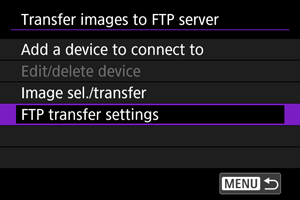
-
Изберете [Set root certif/Задаване на базов сертификат].
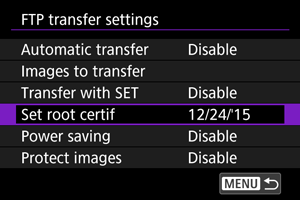
-
Изберете [Load root certif from card/Зареждане на базов сертификат от карта].

-
Изберете [OK].
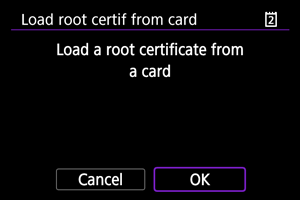
- Базовият сертификат е импортиран.
- Изберете [OK] в екрана за потвърждение, за да се върнете към екрана [Set root certif/Задаване на базов сертификат].
Забележка
- За да изтриете базовия сертификат, импортиран във фотоапарата, изберете [Delete root certificate/Изтриване на базов сертификат] в екрана на стъпка 5. За да проверите на кого и от кого е издаден, периодът на валидност и друга информация, изберете [View root certificate details/Преглед на детайли на базов сертификат].
Редактиране/изтриване на устройства за свързване
Преди да редактирате или изтриете настройки за свързване за други устройства, прекратете Wi-Fi връзката. Този раздел обхваща елементи, които не са описани в Конфигуриране на настройките за свързване с FTP сървър.
-
Изберете [
:
Transfer images to FTP server/
:
Трансфер на изображения към FTP сървър] ().
-
Изберете [Edit/delete device/Редактиране/изтриване на устройство].
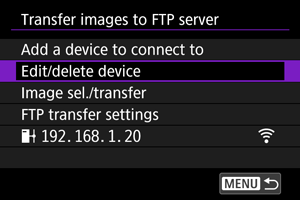
-
Изберете устройството.
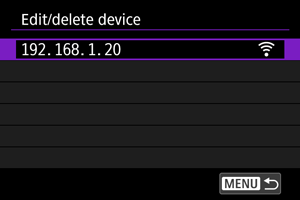
- Изберете устройството за свързване и след това изберете
.
- Изберете устройството за свързване и след това изберете
-
Изберете опция.
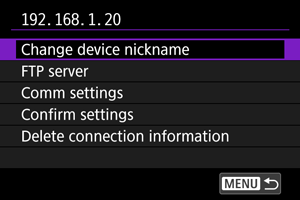
Промяна на имената на устройствата
Можете да променяте имената на устройствата, към които се свързва фотоапаратът.
FTP сървър
Можете да конфигурирате настройките за FTP сървър.
Структура на дървото
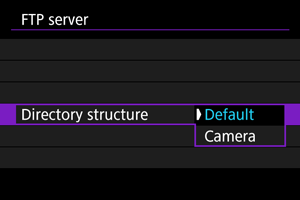
-
Default/По подразбиране
Основната папка на сървъра се използва за съхраняване на изображения. Ако сте създали подпапка в основната папка чрез промяна на настройката [Target folder/Папка-приемник], изображенията ще се съхраняват в нея.
-
Camera/Фотоапарат
Автоматично създава структура от папки, идентична с тази на фотоапарата (като например A/DCIM/100EOSR1), в основната папка на сървъра за съхранение на изображения. Ако сте създали подпапка в основната папка чрез промяна на настройката [Target folder/Папка-приемник], в тази папка автоматично се създава структура от папки за съхранение на изображения, като например A/DCIM/100EOSR1.
Презапис на същия файл
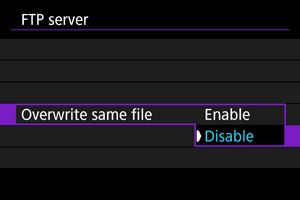
-
Disable/Забранено
Ако вече съществува файл със същото име в папката-приемник на FTP сървъра, новия файл ще бъде съхранен с разширение, състоящо се от долна черта и цифра, както например IMG_0003_1.JPG.
-
Enable/Разрешено
Всички файлове със същото име в папката-приемник в FTP сървъра се презаписват с прехвърлените изображения.
Забележка
-
Дори ако сте избрали [Enable/Разрешено], когато прехвърляте изображения, чието първоначално прехвърляне не е успяло, в някои случаи съществуващите файлове може да не бъдат презаписани.
Ако това се случи, новият файл ще бъде съхранен с разширение, състоящо се от долна черта, буква и цифра, както например IMG_0003_a1.JPG.
Доверяване на сървъри-приемници
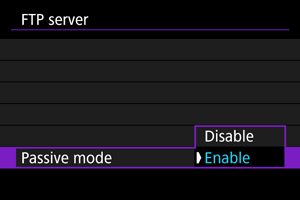
Задайте настройка [Enable/Разрешено], ако предпочитате да се свързвате с FTP сървъри дори когато не може да се установи доверие въз основа на използвания базов сертификат. В този случай приложете подходящи мерки за сигурност.
Комуникационни настройки
Можете да промените настройките за комуникация, ако е необходимо ().
Изтриване на информацията за връзка
Можете да изтриете информацията за връзка.
Повторно свързване с използване на информация за връзка
Конфигурираната информация за връзка може да се използва за повторно свързване.
Прехвърляне на единични изображения
- Автоматично прехвърляне на изображението след заснемане
- Задаване на размер и тип на изображенията за прехвърляне.
- Прехвърляне на текущото изображение
Автоматично прехвърляне на изображението след заснемане
Всяко изображение може да бъде автоматично прехвърлено в FTP сървъра веднага след заснемането. Можете да продължите да заснемате снимки както обикновено, докато изображенията се прехвърлят.
- Преди да снимате се уверете, че в фотоапарата е поставена карта. Ако снимате без записване на изображенията, те не могат да бъдат прехвърлени.
- Автоматично прехвърляне на видеозаписи по време на запис не се поддържа. След приключване на записа прехвърлете видеото, както е описано в Прехвърляне на множество изображения наведнъж или Добавяне на надпис (обяснение) преди трансфер.
-
Изберете [
:
Transfer images to FTP server/
:
Трансфер на изображения към FTP сървър] ().
-
Изберете [FTP transfer settings/Настройки за FTP трансфер].
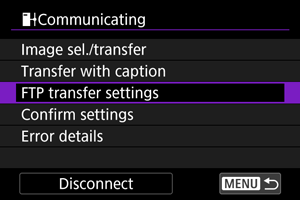
-
Изберете [Automatic transfer/Автоматичен трансфер].

-
Изберете [Enable/Разрешено].
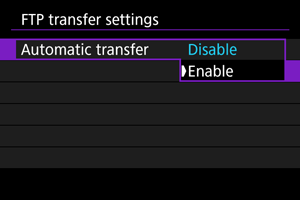
-
Направете снимката.
- Заснетото изображение се прехвърля в FTP сървъра.
Внимание
- Изображения не могат да бъдат изтривани по време на трансфер на изображения.
Забележка
- Заснетите изображения се съхраняват и в картата.
- Изображенията, чиито трансфер не се е осъществил или е бил прекъснат, ще бъдат прехвърлени автоматично, когато връзката се възстанови (). Тези изображения могат по-късно да бъдат прехвърлени ръчно ().
- Ако мрежовите настройки (например настройките за FTP сървър) бъдат променени преди автоматичното прехвърляне чрез FTP да започне, няма да бъде извършен опит за повторно автоматично прехвърляне.
Задаване на размер и тип на изображенията за прехвърляне.
Можете да зададете кои изображения да прехвърляте, когато съхранявате изображения с различни размери в двете карти или когато заснемате RAW+JPEG или RAW+HEIF изображения.
-
Отворете екрана [FTP transfer settings/Настройки за FTP трансфер].
- Изпълнете стъпки 1–2 в Автоматично прехвърляне на изображението след заснемане.
-
Изберете [Images to transfer/Изображения за трансфер].
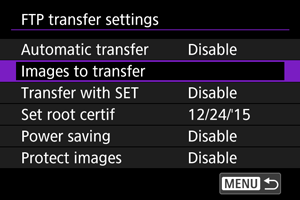
-
Изберете размера на изображенията за прехвърляне.

-
Separate JPEGs/Отделни JPEG
Изберете [SmallerJPEG/По-малки JPEG] или [Larger JPEG/По-големи JPEG].
-
Separate HEIFs/Отделни HEIF
Изберете [SmallerHEIF/По-малки HEIF] или [Larger HEIF/По-големи HEIF].
-
-
Изберете типа на изображенията за прехвърляне.
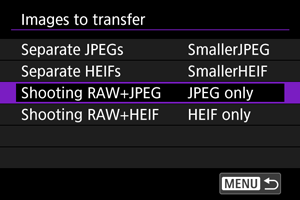
-
Shooting RAW+JPEG/Заснемане на RAW+JPEG
Изберете измежду [JPEG only/Само JPEG], [RAW only/Само RAW] и [RAW+JPEG].
-
Shooting RAW+HEIF/Заснемане на RAW+HEIF
Изберете измежду [HEIF only/Само HEIF], [RAW only/Само RAW] и [RAW+HEIF].
-
Забележка
- [Separate JPEGs/Отделни JPEG] или [Separate HEIFs/Отделни HEIF] определя размера на прехвърленото изображение, ако за [
Rec options/
Опции за запис] в [
: Record func+card/folder sel./
: Функция за запис+избор на карта/папка] е зададено различно качество на изображението за всяка от картите ().
- Когато фотоапаратът е настроен да съхранява RAW изображения в една карта и JPEG или HEIF изображения в другата карта, задайте кои изображения да се прехвърлят чрез настройката [Shooting RAW+JPEG/Заснемане на RAW+JPEG] или [Shooting RAW+HEIF/Заснемане на RAW+HEIF]. Аналогично задайте предпочитанията си за прехвърляне, когато RAW+JPEG или RAW+HEIF изображения се съхраняват едновременно в една карта.
- Заснетите изображения се съхраняват и в картата.
- Когато изображения с еднакъв размер се съхраняват едновременно в двете карти, приоритет за прехвърляне ще получат изображенията, съхранени в картата, зададена за [
Record/play/
Запис/възпроизвеждане] или [
Play/
Възпроизвеждане] в [
: Record func+card/folder sel./
: Функция за запис+избор на карта/папка].
Прехвърляне на текущото изображение
Позволява ви да прехвърлите изображението, което преглеждате, просто чрез натискане на . Можете да продължите да заснемате снимки както обикновено, докато изображенията се прехвърлят.
-
Отворете екрана [FTP transfer settings/Настройки за FTP трансфер].
- Изпълнете стъпки 1–2 в Автоматично прехвърляне на изображението след заснемане.
-
Изберете [Transfer with SET/Трансфер чрез SET].

-
Изберете [Enable/Разрешено].
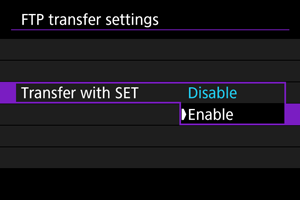
-
Изберете изображение.
- Натиснете бутона
на фотоапарата.
- Изберете изображение за прехвърляне и натиснете
, за да го прехвърлите.
- Видеозаписи не могат да се прехвърлят по този начин. Ако изберете видеозапис и натиснете
, ще се изведат контролите за възпроизвеждане на видео.
- Натиснете бутона
Прехвърляне на множество изображения наведнъж
След заснемане можете да изберете няколко изображения и да ги прехвърлите заедно или можете да прехвърлите неизпратени изображения или изображения, които не е било възможно да бъдат изпратени по-рано.
Можете да продължите да заснемате снимки както обикновено по време на прехвърлянето.
Внимание
-
Изпращането се преустановява временно (пауза) в случаите, посочени по-долу.
- В процес на запис на видео
- В процес на предварителен запис
- [
: Standby: Low res./
: Готовност: Ниска резолюция] е с настройка [Off/Изкл]
- Ако ще изпращате голям брой снимки е добре да използвате захранващ адаптер (продава се отделно).
-
Изберете [
:
Transfer images to FTP server/
:
Трансфер на изображения към FTP сървър] ().
-
Изберете [Image sel./transfer/Избор/трансфер изображ.].
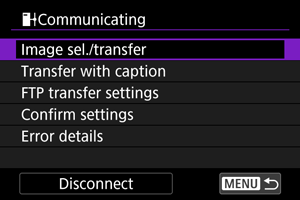
- Показва се екранът [
Image sel./transfer/
Избор/трансфер изображ.].
- За подробности за екрана [
Image sel./transfer/
Избор/трансфер изображ.] вижте Използване на екрана [
Image sel./transfer/
Избор/трансфер изображ.].
- Показва се екранът [
Използване на екрана [ Image sel./transfer/
Image sel./transfer/ Избор/трансфер изображ.]
Избор/трансфер изображ.]
- Избиране на ([
]) множество изображения за прехвърляне
- Задаване на диапазон от изображения за прехвърляне
- Прехвърляне на всички изображения в папка
- Прехвърляне на всички изображения в карта
От екрана [Image sel./transfer/
Избор/трансфер изображ.] можете да изберете няколко изображения и да ги прехвърлите наведнъж.
Избиране на ([ ]) множество изображения за прехвърляне
]) множество изображения за прехвърляне
Като добавите отметки към желаните изображения, можете да ги прехвърлите наведнъж.
-
Изберете [Sel.Image/Избор изображение].
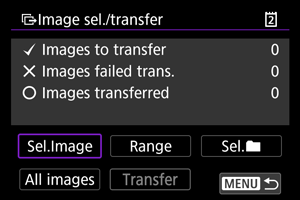
-
Изберете изображенията за прехвърляне.
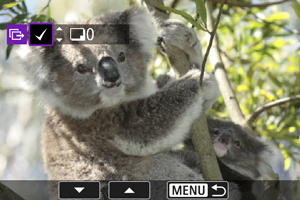
- Използвайте селектора
, за да изберете изображение за прехвърляне, и натиснете
.
- Използвайте селектора
, за да добавите символ за маркировка [
] в горния ляв ъгъл на екрана, и след това натиснете
.
- За да възпроизведете изображенията в групи по три, завъртете селектора
обратно на часовниковата стрелка. За да се върнете към възпроизвеждане на единични изображения, завъртете селектора
по часовниковата стрелка.
- За да изберете други изображения за прехвърляне, повторете стъпка 2.
- След като направите избора, натиснете бутона
.
- Използвайте селектора
-
Изберете [Transfer/Прехвърляне].
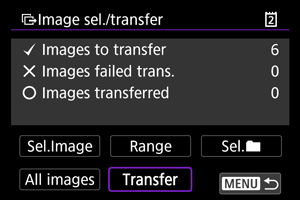
-
Изберете [OK].
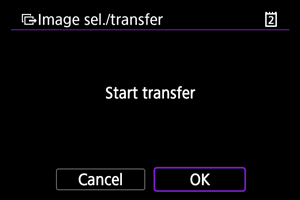
- Избраните изображения се прехвърлят в FTP сървъра.
Задаване на диапазон от изображения за прехвърляне
Можете да прехвърлите множество изображения, като посочите диапазон от изображения.
-
Изберете [Range/Диапазон].
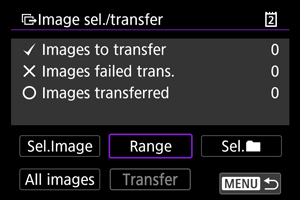
-
Задайте диапазона на изображенията.
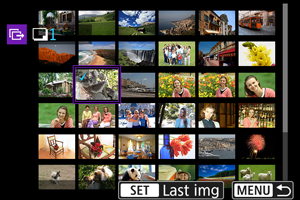
- Изберете първото изображение (начална точка).
- След това изберете последното изображение (крайна точка). Към всички изображения в диапазона между първото и последното изображение ще бъде добавен символ [
].
- За да изберете други изображения, повторете стъпка 2.
- След като направите избора, натиснете бутона
.
-
Изберете [Transfer/Прехвърляне].
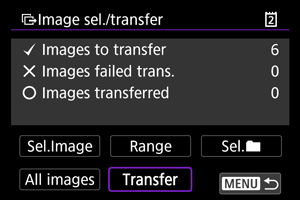
-
Изберете [OK].
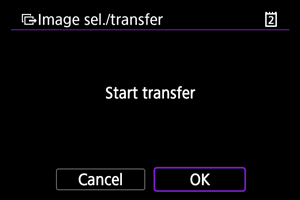
- Избраните изображения се прехвърлят в FTP сървъра.
Прехвърляне на всички изображения в папка
Можете да прехвърлите всички изображения в папка наведнъж.
-
Изберете [Sel.
/Избор
].

-
Изберете метод за избор.
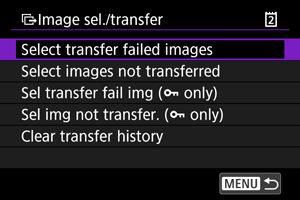
-
Select transfer failed images/Избор на неуспешно прехвърлени изображения
Избира всички неуспешно прехвърлени изображения в избраната папка.
-
Select images not transferred/Избор на непрехвърлени изображения
Избира всички непрехвърлени изображения в избраната папка.
-
Sel transfer fail img (
only)/Избор на неуспешно прехвърлени изображения (само
)
Избира всички неуспешно прехвърлени защитени изображения в избраната папка.
-
Sel img not transfer. (
only)/Избор на непрехвърлени изображения (само
)
Избира всички непрехвърлени защитени изображения в избраната папка.
-
Clear transfer history/Изтрий хронология за трансфер
Изтрива хронологията за трансфер на изображенията в избраната папка.
Забележка
- След като сте изтрили хронологията за трансфер на изображенията, можете да изберете [Select images not transferred/Избор на непрехвърлени изображения] и отново да прехвърлите всички изображения от папката.
- След като сте изтрили хронологията за трансфер на изображенията, можете да изберете [Sel img not transfer. (
only)/Избор на непрехвърлени изображения (само
)] и отново да прехвърлите всички защитени изображения от папката.
-
-
Изберете папката.

-
Изберете [OK].
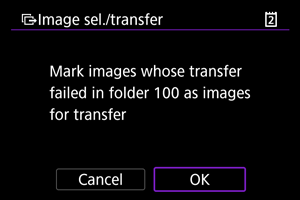
- Избраните изображения се запаметяват в [Images to transfer/Изображения за трансфер].
-
Изберете [Transfer/Прехвърляне].
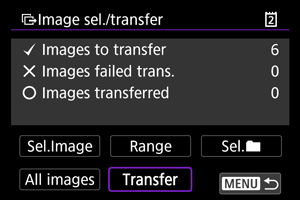
-
Изберете [OK].
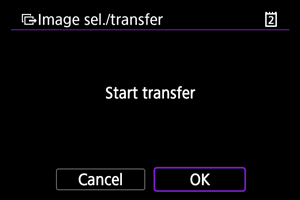
- Избраните изображения се прехвърлят в FTP сървъра.
Прехвърляне на всички изображения в карта
Можете да прехвърлите всички изображения в карта наведнъж.
-
Изберете [All images/Всички изображения].
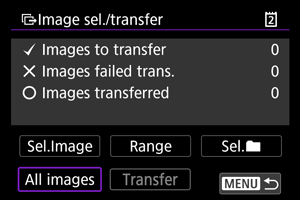
-
Изберете метод за избор.
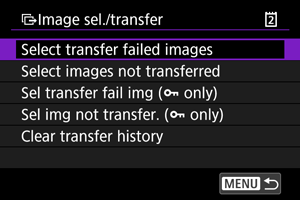
-
Select transfer failed images/Избор на неуспешно прехвърлени изображения
Избира всички неуспешно прехвърлени изображения в картата.
-
Select images not transferred/Избор на непрехвърлени изображения
Избира всички непрехвърлени изображения в картата.
-
Sel transfer fail img (
only)/Избор на неуспешно прехвърлени изображения (само
)
Избира всички неуспешно прехвърлени защитени изображения в картата.
-
Sel img not transfer. (
only)/Избор на непрехвърлени изображения (само
)
Избира всички непрехвърлени защитени изображения в картата.
-
Clear transfer history/Изтрий хронология за трансфер
Изтрива хронологията за трансфер на изображенията в картата.
Забележка
- След като сте изтрили хронологията за трансфер на изображенията, можете да изберете [Select images not transferred/Избор на непрехвърлени изображения] и отново да прехвърлите всички изображения, съхранени в картата.
- След като сте изтрили хронологията за трансфер на изображенията, можете да изберете [Sel img not transfer. (
only)/Избор на непрехвърлени изображения (само
)] и отново да прехвърлите всички защитени изображения, съхранени в картата.
-
-
Изберете [OK].
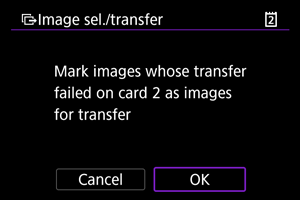
- Избраните изображения се запаметяват в [Images to transfer/Изображения за трансфер].
-
Изберете [Transfer/Прехвърляне].
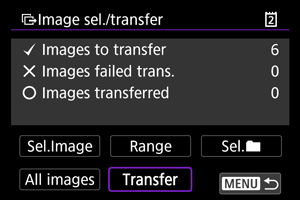
-
Изберете [OK].
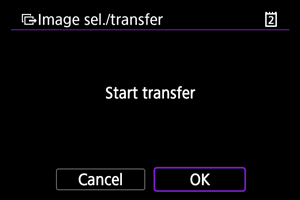
- Избраните изображения се прехвърлят в FTP сървъра.
Добавяне на надпис (обяснение) преди трансфер
Можете да добавите запаметен надпис (обяснение) към всяко изображение преди прехвърляне. Това е удобно, ако желаете да информирате получателя например за броя на копията за печат. Надписите се добавят и към изображения, съхранени във фотоапарата.
- Можете да проверявате надписите, добавени към изображения, като преглеждате потребителските коментари в Exif данните.
- Надписи могат да бъдат създадени и запаметени чрез EOS Utility ().
-
Изберете [
:
Transfer images to FTP server/
:
Трансфер на изображения към FTP сървър] ().
-
Изберете [Transfer with caption/Трансфер с надписи].

- Ще се възпроизведе последното възпроизведено изображение.
-
Задайте надписа.
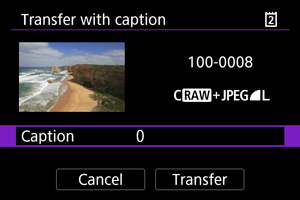
-
Изберете [Caption/Надписи] и в показания екран изберете съдържанието на надписа.
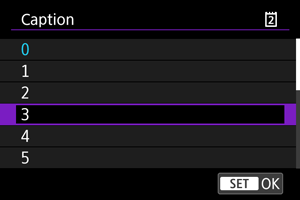
-
-
Изберете [Transfer/Прехвърляне].
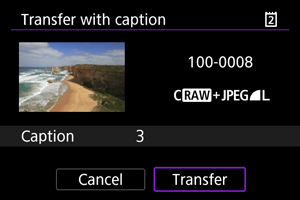
- Изображението ще бъде прехвърлено с надписа. След прехвърляне фотоапаратът се връща към екрана [Image transfer/Трансфер на изображения].
Внимание
- Други изображения не могат да бъдат избрани в екрана [Transfer with caption/Трансфер с надписи]. За да изберете друго изображение за трансфер с надпис, възпроизведете го, преди да изпълните тези стъпки.
Автоматичен повторен опит при неуспешен трансфер
Ако прехвърлянето е неуспешно, символът Wi-Fi мига временно. В този случай, след като натиснете бутона и изберете [
:
Transfer images to FTP server/
:
Трансфер на изображения към FTP сървър], се извежда показаният по-долу екран.
За да отстраните показаната грешка, вижте Действия при съобщения за грешка.
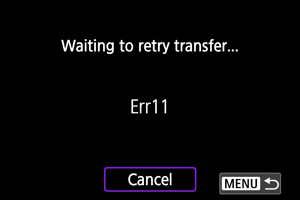
След като сте отстранили проблема, изображенията с неуспешен опит за изпращане ще бъдат прехвърлени автоматично. Когато тази опция е активирана, при неуспешен трансфер автоматично се прави нов опит, независимо дали се използва автоматичен трансфер, или се прехвърлят заснети изображения чрез FTP. Имайте предвид, че ако отмените прехвърлянето или изключите фотоапарата, автоматичен повторен опит за прехвърляне не се прави.
Вижте Прехвърляне на множество изображения наведнъж и прехвърлете изображения, ако е необходимо.
Използване на функцията за пестене на енергия
Ако сте задали настройка [Enable/Разрешено] и не бъдат прехвърлени никакви изображения в рамките на определен период, фотоапаратът извършва изход от системата на FTP сървъра и прекъсва Wi-Fi връзката. Връзката се възстановява автоматично, когато фотоапаратът отново е готов за прехвърляне на изображения. Ако предпочитате да не прекъсвате Wi-Fi връзката, задайте настройка [Disable/Забранено].
Защита на изображенията след трансфер
За да защитите автоматично изображенията, прехвърлени чрез FTP, задайте [Enable/Разрешено] ().
Преглед на прехвърлените изображения
Изображенията, прехвърлени в FTP сървъра, се съхраняват в посочената по-долу папка, както е зададено в настройките на FTP сървъра.
-
Папки-приемници на FTP сървъра
- При зададени настройки по подразбиране на FTP сървъра изображенията се съхраняват в [C drive/C диск] → папка [Inetpub] → папка [ftproot] или в подпапка на тази папка.
- Ако основната папка за прехвърляне на изображения е била променена в настройките на FTP сървъра, попитайте администратора на FTP сървъра къде се прехвърлят изображенията.
Прехвърляне на изображения чрез Content Transfer Professional
С помощта на приложението Content Transfer Professional за смартфон можете да прехвърляте изображения от фотоапарата към FTP сървъри през мобилна мрежа.
За информация относно приложението вижте Софтуер/Приложения.